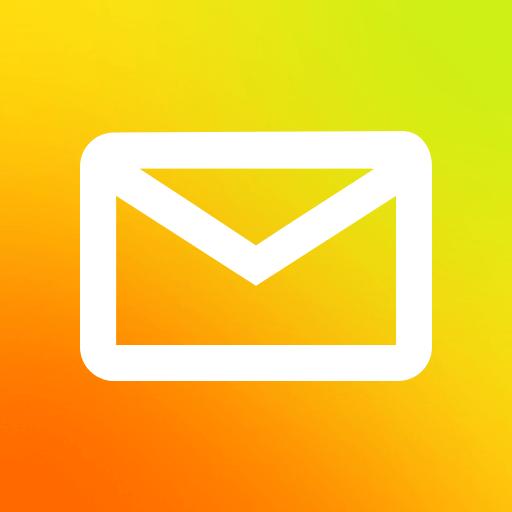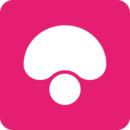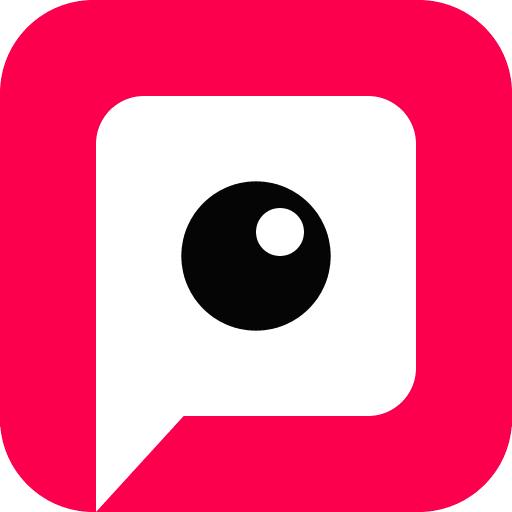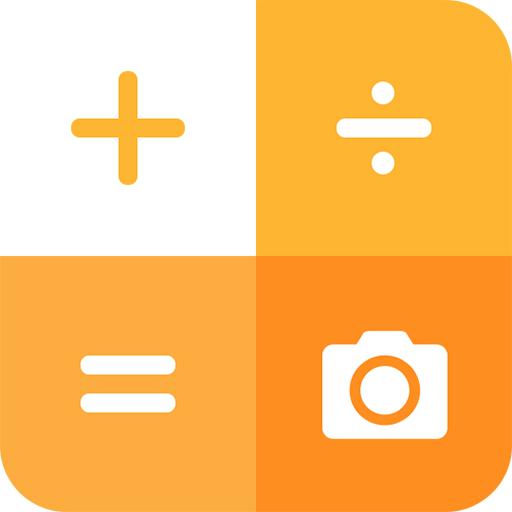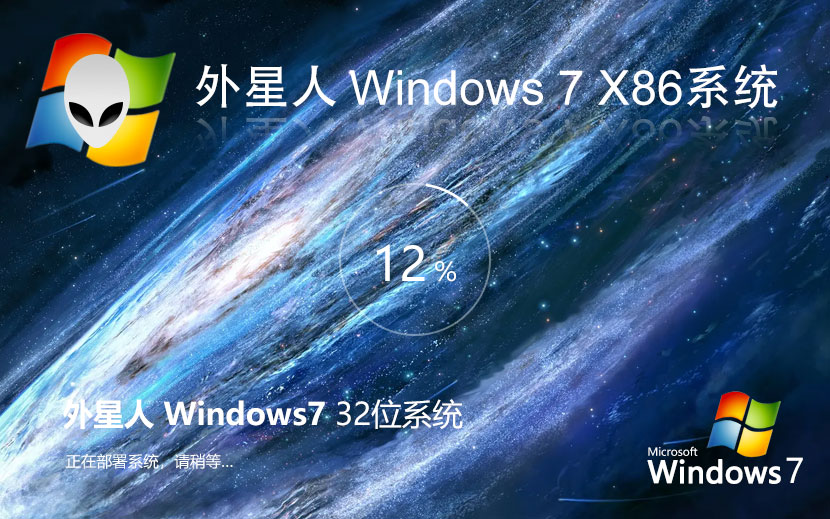linux 教程
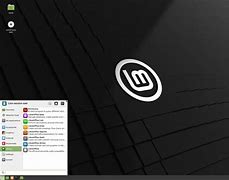
前
言大家好我是小邬。最近我在研究黑苹果经过一周的努力我终于安装完并且把显卡声卡网卡(USB)都驱动起来了。今天我就给大家讲讲如何安装黑苹果。先放两张图
安装过程总结
1.备份数据(其实按照教程来就应该不会丢失数据但还是要备份一下)。
2.将硬盘转为GUID磁盘分区表(GPT)并创建EFI分区。
3.为创建分区
4.安装虚拟机(如果有苹果电脑就不用了)
5.在虚拟机里使用制作安装U盘
6.U盘启动并安装系统
7.重启后进入进行初始化
8.安装完安装(四叶草引导)
9.装驱动(这一步才是最难的)
10.装应用完善你的系统必须的材料电脑一台(笔记本也行)
一个8GB以上的U盘(记得备份)
电脑硬盘有至少50GB的空间
不是必须的材料系统U盘一个
USB网卡一个下面开始正式讲解第一步备份数据这一步也没什么可说的就是把你电脑上的重要数据备份到硬盘或U盘。如果需要备份整个可以参考这两篇文章
https://support.microsoft.com/zh-cn/help/4027408/windows-10-backup-and-restore
win7、8
https://support.microsoft.com/zh-cn/help/17127/windows-back-up-restore第二步MBR装GPT首先讲一下为什么要转因为我今天讲的这一种安装方法是使用苹果系统的安装U盘装而苹果系统要求使用GUID磁盘分区表如果不想转可以使用『懒人版镜像变色龙安装』教程https://imac.hk/os-x-ei-capitan-10-11-gm1-install.html。这一步可以参考这篇文章进行无损装换:https://docs.microsoft.com/zh-cn/windows/deployment/mbr-to-gpt。装完可以用命令提示符(cmd)查看是否装换成功Windows中按下『win键R』输入Diskpart回车然后弹出输入Diskpart命令窗口再输入 listdisk再回车就显示了。GPT下面有*号就表示那块硬盘是GPT分区表格式。转完后需要创建EFI分区推荐使用DiskGenius教程
https://jingyan.baidu.com/article/ca41422fc5c5481eae99ed38.html
记住分区大小一定要选择300MB以上注意转成GPT后必须使用UEFI启动
http://www.xitongcheng.com/jiaocheng/xtazjc_article_18100.html第三步为macOS创建分区这个就不用说了吧直接用windows上的磁盘工具分区就好了
https://jingyan.baidu.com/article/425e69e6bbd0c7be14fc164a.html。
但是要注意在这一步要选择FAT32
第四步(如果有苹果电脑就不用了)这一步可以参考我以前写的一篇文章点我。第五步在虚拟机里使用UniBeast制作安装U盘可以看这儿
https://www.tonymacx86.com/threads/unibeast-install-macos-high-sierra-on-any-supported-intel-based-pc.235474/#create_unibeast安装之前需要下载一个软件叫安装macOSHighSierra。这个软件在macOS10.13之前的系统应该在APPStore里都有。注意这一步选择UEFI
还有GraphicsConfiguration选项中最好都不要选。第六步U盘启动并安装系统开机时按住启动选择键(我的笔记本是F12)然后选择一个以『USBHDD』开头的选项。
进去后应该是这样的;
选择BOOTmacOSinstallfrominstallmac
HighSierra回车进去后选择语言中文。
然后进入磁盘工具选中你刚才为macOS分的区点击上面的抹掉并选择格式APFS这里有可能会报错一般有两种错误一种是没有使用GUID磁盘分区表(重做第二步)还有一种是EFI分区太小(用PE启动DiskGenius备份原来的EFI分区删掉原来的EFI分区重新分配大小重新创建分区把备份的文件重新拷进来)。
等到进度条走完关掉磁盘工具选择安装macOS按照提示安装安装完就会自动重启。第七步重启后进入macOS进行初始化重启完后再进入U盘选择新增加的选项。进去后应该就是第一次的初始化了。第八步安装完macOS安装clover(四叶草引导)按照这篇文章:https://imac.hk/clover-usb-install-add-boot-menu.html做就行了。
推荐系统
雨林木风 winxp下载 纯净版 永久激活 winxp ghost系统 sp3 系统下载
系统大小:0MB系统类型:WinXP雨林木风在系统方面技术积累雄厚深耕多年,打造了国内重装系统行业知名品牌,雨林木风WindowsXP其系统口碑得到许多人认可,积累了广大的用户群体,是一款稳定流畅的系统,雨林木风 winxp下载 纯净版 永久激活 winxp ghost系统 sp3 系统下载,有需要的朋友速度下载吧。
系统等级:进入下载 >萝卜家园win7纯净版 ghost系统下载 x64 联想电脑专用
系统大小:0MB系统类型:Win7萝卜家园win7纯净版是款非常纯净的win7系统,此版本优化更新了大量的驱动,帮助用户们进行舒适的使用,更加的适合家庭办公的使用,方便用户,有需要的用户们快来下载安装吧。
系统等级:进入下载 >雨林木风xp系统 xp系统纯净版 winXP ghost xp sp3 纯净版系统下载
系统大小:1.01GB系统类型:WinXP雨林木风xp系统 xp系统纯净版 winXP ghost xp sp3 纯净版系统下载,雨林木风WinXP系统技术积累雄厚深耕多年,采用了新的系统功能和硬件驱动,可以更好的发挥系统的性能,优化了系统、驱动对硬件的加速,加固了系统安全策略,运行环境安全可靠稳定。
系统等级:进入下载 >萝卜家园win10企业版 免激活密钥 激活工具 V2023 X64位系统下载
系统大小:0MB系统类型:Win10萝卜家园在系统方面技术积累雄厚深耕多年,打造了国内重装系统行业的萝卜家园品牌,(win10企业版,win10 ghost,win10镜像),萝卜家园win10企业版 免激活密钥 激活工具 ghost镜像 X64位系统下载,其系统口碑得到许多人认可,积累了广大的用户群体,萝卜家园win10纯净版是一款稳定流畅的系统,一直以来都以用户为中心,是由萝卜家园win10团队推出的萝卜家园
系统等级:进入下载 >萝卜家园windows10游戏版 win10游戏专业版 V2023 X64位系统下载
系统大小:0MB系统类型:Win10萝卜家园windows10游戏版 win10游戏专业版 ghost X64位 系统下载,萝卜家园在系统方面技术积累雄厚深耕多年,打造了国内重装系统行业的萝卜家园品牌,其系统口碑得到许多人认可,积累了广大的用户群体,萝卜家园win10纯净版是一款稳定流畅的系统,一直以来都以用户为中心,是由萝卜家园win10团队推出的萝卜家园win10国内镜像版,基于国内用户的习惯,做
系统等级:进入下载 >windows11下载 萝卜家园win11专业版 X64位 V2023官网下载
系统大小:0MB系统类型:Win11萝卜家园在系统方面技术积累雄厚深耕多年,windows11下载 萝卜家园win11专业版 X64位 官网正式版可以更好的发挥系统的性能,优化了系统、驱动对硬件的加速,使得软件在WINDOWS11系统中运行得更加流畅,加固了系统安全策略,WINDOWS11系统在家用办公上跑分表现都是非常优秀,完美的兼容各种硬件和软件,运行环境安全可靠稳定。
系统等级:进入下载 >
相关文章
- 有什么电脑自动关机软件好用 电脑自动关机软件下载推荐
- 微信抽奖小程序怎么弄,教你微信转盘抽奖小程序制作方法
- 收集意见建议小程序怎么弄,教你制作匿名收集意见的小程序
- 扫码助力活动怎么弄,微信公众号助力活动的制作步骤
- 海报裂变活动怎么弄,微信公众号生成海报裂变活动的方法
- 公众号推广二维码怎么弄,微信公众号推广二维码生成方法
- 公众号裂变活动制作,微信公众号怎么做裂变活动
- 登记信息二维码制作,如何实现扫码登记填报信息
- 登记表怎么弄,教你微信登记表格怎么做
- 参数二维码怎么弄,微信公众号带参数二维码怎么生成
- 报名二维码怎么弄,微信公众号报名二维码制作步骤
- 设置电脑定时关机命令如何更改 电脑定时关机命令设置方法详解
- win7怎么自动关机 win7自动关机时间设置方法
- 设置定时关机命令在哪 电脑设置定时关机命令
热门系统
推荐软件
推荐应用
推荐游戏
热门文章
常用系统
- 1win7旗舰版下载 永久激活 大地系统win7下载 x64位系统
- 2win10家庭版下载 青苹果系统x64位中文版 ghost镜像 联想电脑专用下载
- 3Windows10专业版下载 电脑公司x64位高效版 联想笔记本专用下载 GHOST镜像
- 4x86游戏专用系统下载 外星人系统win7技术流畅版 Ghost镜像下载 永久免费
- 5雨林木风win7企业版 官网镜像下载 笔记本专用 x86尝鲜装机版下载
- 6雨林木风win11最新专业版 x64位下载 尝鲜装机版 ghost系统下载 v2023
- 7Win10专业版笔记本品牌机专用系统下载windows10专业版ghost ISO镜像 x64位
- 8Windows10专业版下载 风林火山GHOST镜像 免激活工具 笔记本专用下载
- 9Windows11家庭版最新下载 电脑公司x64位 免激活工具 联想笔记本专用下载